
Seperti yang lain, Anda dapat memilih untuk mengubah pengaturan untuk setiap pelacak. Itu memberi Anda opsi untuk memblokir pelacak yang ingin Anda blokir. Dalam ulasan ini, kami akan menunjukkan kepada Anda cara menggunakan, mengunduh, dan menginstal ekstensi Badger Privasi.
Pendanaan Badger Privasi
Pendanaan untuk Badger Privasi berasal dari EFF. Meskipun Anda tidak harus menyumbang ke EFF, Privacy Badger memberi Anda kesempatan untuk melakukannya. Kami menyarankan Anda mendukung upaya mereka. Bagian yang bagus dari pemblokir adalah ia akan memberi tahu Anda jika sebuah iklan melacak Anda di beberapa situs. Anda juga dapat memblokir iklan dari domain tertentu dengan memindahkan bilah geser. Privacy Badger adalah ekstensi browser favorit dari banyak pendukung privasi.
Badger Privasi untuk Chrome
Untuk mendapatkan Privasi Badger untuk Chrome, Anda harus mengklik tombol menu di browser. Setelah itu, buka Lebih banyak alat, lalu Ekstensi.
Anda sekarang akan dibawa ke Ekstensi layar dari Chrome.
Pilih opsi yang mengatakan dapatkan lebih banyak ekstensi. Di sebelah kiri, ketik Badger Privasi. Anda akan melihat beberapa opsi berbeda di sini, tetapi Anda ingin memilih ekstensi yang mengatakan Privasi Badger ditawarkan oleh www.eff.org. Selanjutnya, klik pada tambahkan ke Chrome tombol di bawah tajuk ekstensi untuk memulai.
Saat diminta, klik tambahkan ekstensi.
Cara Menggunakan Badger Privasi untuk Chrome
Sekarang ekstensi telah diinstal, Anda akan diminta untuk mengikuti tur.
Setelah Anda mengikuti tur, tutup Chrome dan buka kembali. Anda dapat membiarkan pengaturannya sendiri atau mengubahnya. Untuk mengubahnya, klik pada ikon Badger Privasi. Sekarang, klik pada roda gigi untuk mengakses halaman opsi. Seperti yang Anda lihat di bawah, Anda dapat menonaktifkan Badger Privasi untuk situs tertentu.
Ada empat tab yang terletak di bagian ini. Itu adalah Pengaturan Filter Pengguna, domain Daftar Putih, Pengaturan Widget Sosial, dan pengaturan Umum.
Pengaturan Filter Pengguna – Tab ini akan menunjukkan kepada Anda pelacak potensial di halaman. Anda dapat memblokir semua pelacak sepenuhnya, hanya memblokir cookie, atau Anda dapat mengizinkan semuanya. Seperti dikatakan, Anda benar-benar tidak perlu memindahkan slider kecuali ada yang rusak.
Domain yang masuk daftar putih – Tab ini adalah tempat Anda menambahkan domain yang ingin Anda daftar putih.
Pengaturan Widget Sosial – Ada satu tombol di tab ini. Anda dapat menonaktifkan atau mengaktifkan Penggantian Widget Sosial.
Pengaturan Umum – Hanya ada satu kotak centang pada tab ini. Anda dapat mengklik kotak yang mengatakan Tampilkan jumlah item yang diblokir.
Sekarang, Privacy Badger siap digunakan di Chrome.
Badger Privasi untuk Firefox
Untuk mendapatkan Privacy Badger untuk Firefox, kunjungi situs web https://www.eff.org/privacybadger dan klik tombol yang mengatakan Instal Badger Privasi.
Setelah Anda melakukannya, Anda akan mendapatkan pesan sembulan seperti ini. Silakan dan klik Mengizinkan.
Selanjutnya, klik Install.
Setelah diinstal, Anda akan melihat tur yang sama dengan yang kami sebutkan di bagian Chrome. Sekarang, Anda dapat menjelajah seperti biasanya, dan tahu iklan pihak ketiga mana yang melacak Anda. Jika Anda tidak melihat iklan apa pun yang hilang dari laman web yang Anda lihat, iklan tersebut mematuhi aturan jangan lacak.
Perbedaan dengan dan tanpa luak privasi
Pada gambar di bawah, Anda melihat halaman web tanpa menggunakan Privacy Badger. Ada beberapa iklan yang terlihat.
Sekarang, kami akan menampilkan halaman yang sama dengan Privacy Badger.
Seperti yang Anda lihat, ada iklan yang diblokir di situs. Ingatlah bahwa tidak semua iklan diblokir secara default. Untuk memblokir iklan tertentu, Anda harus menonaktifkan pelacak untuk iklan itu. Badger Privasi terutama alat privasi, bukan pemblokir iklan.
Mengapa Menggunakan Privasi Badger?
Privacy Badger melakukan pekerjaan yang baik untuk memblokir pelacak iklan pihak ketiga. Ini akan membuat Anda tetap aman dari situs-situs yang mengikuti aktivitas penjelajahan Anda di berbagai sumber. Kami senang bahwa Privacy Badger akan segera tersedia untuk versi desktop dan seluler lainnya.
Kesimpulan
Sebagai kesimpulan, kami menyukai kemudahan penggunaan Privasi Badger. Saat Anda menjelajah lebih banyak dengan Privacy Badger, ekstensi akan membuat perubahan tanpa Anda harus memindahkan bilah geser. Anda tidak perlu membuat perubahan apa pun pada bilah geser kecuali situs web berhenti bekerja. Karena Privacy Badger pada dasarnya adalah alat privasi, itu tidak akan memblokir semua iklan. Jika Anda ingin lebih banyak iklan diblokir, kami sarankan untuk menggunakan pemblokir iklan lainnya juga. Anda dapat menggunakan alat tambahan seperti VPN untuk melindungi privasi Anda.

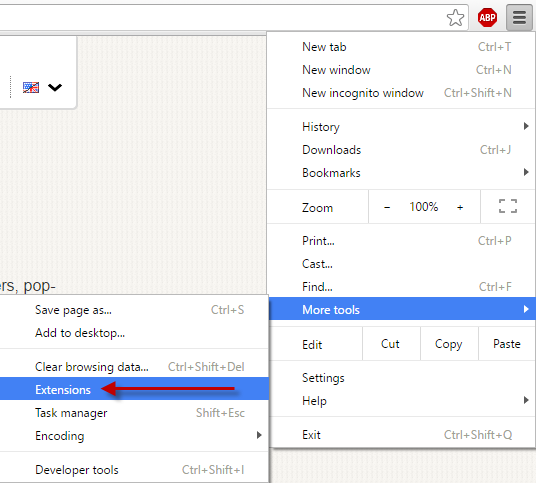

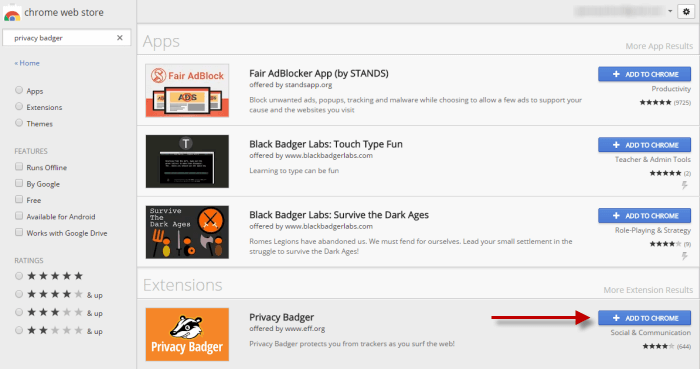
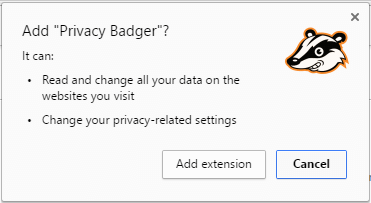
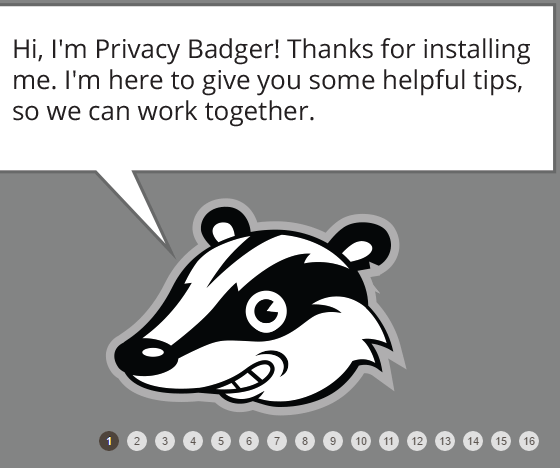
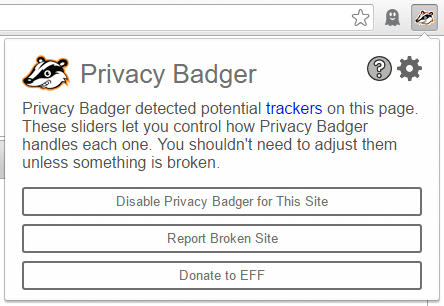
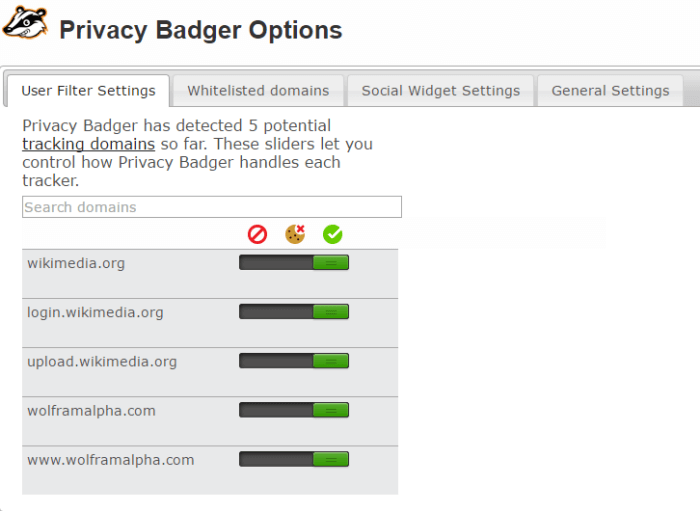
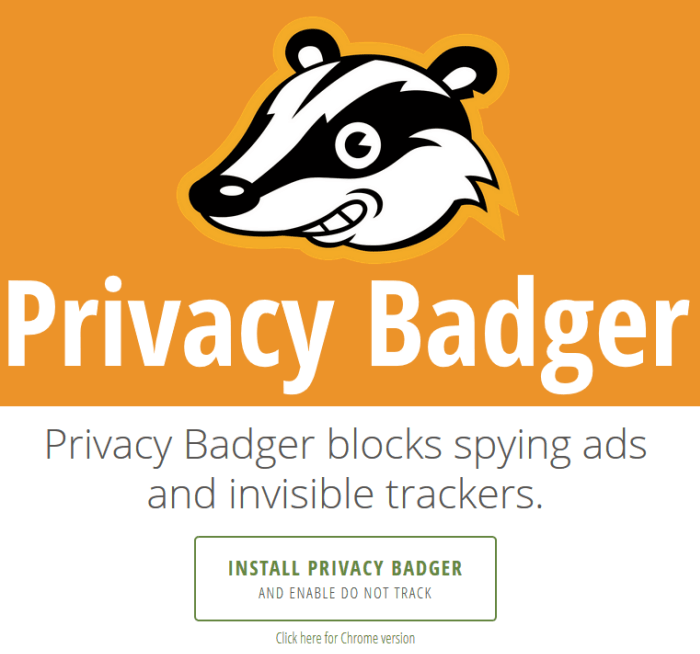
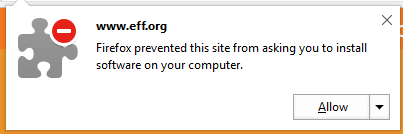
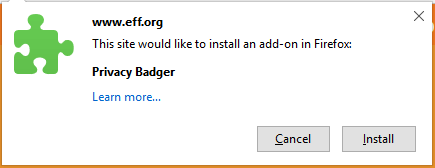
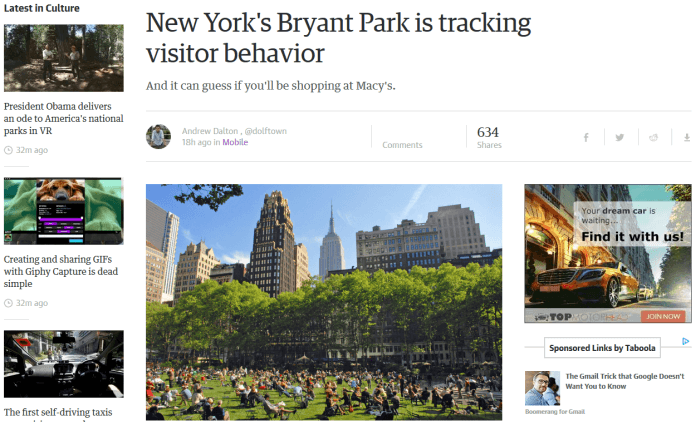
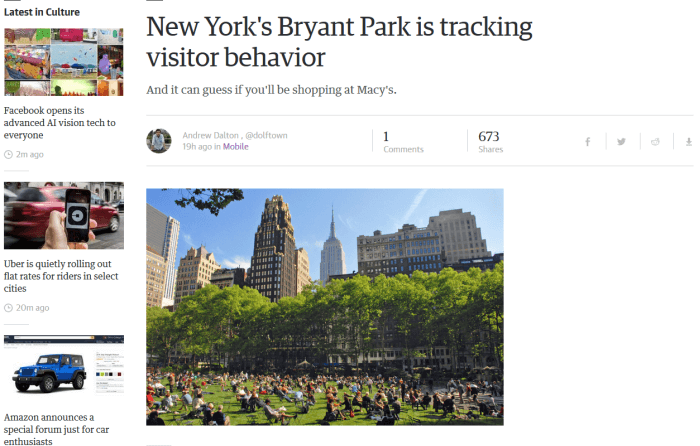
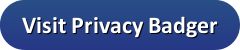
aman Anda, itu berarti Privacy Badger bekerja dengan baik.
Indonesian:
Privacy Badger adalah alat pelacak pihak ketiga gratis dan ekstensi pemblokiran iklan yang baru-baru ini diperkenalkan ke komunitas. Alat privasi ini dirilis pada tahun 2014 dan merupakan proyek dari Electronic Frontier Foundation (EFF). Tujuannya adalah untuk memblokir iklan pelacakan dan cookie pelacakan untuk melindungi privasi pengguna. Saat ini, Privacy Badger hanya mendukung Chrome dan Firefox, tetapi versi lain akan segera hadir. Pengguna dapat memilih untuk mengubah pengaturan untuk setiap pelacak dan memblokir pelacak yang ingin mereka blokir.
Privacy Badger didanai oleh EFF dan memberi pengguna kesempatan untuk menyumbang ke upaya mereka. Alat ini memberi tahu pengguna jika sebuah iklan melacak mereka di beberapa situs dan memungkinkan mereka memblokir iklan dari domain tertentu dengan mudah. Privacy Badger adalah ekstensi browser favorit dari banyak pendukung privasi.
Untuk menginstal Privacy Badger di Chrome, pengguna harus mengklik tombol menu di browser, buka Lebih banyak alat, lalu Ekstensi. Kemudian, pilih opsi yang mengatakan dapatkan lebih banyak ekstensi dan ketik Badger Privasi di sebelah kiri. Pilih ekstensi yang ditawarkan oleh http://www.eff.org dan klik tombol tambahkan ke Chrome. Setelah diinstal, pengguna akan diminta untuk mengikuti tur dan dapat mengubah pengaturan sesuai keinginan mereka.
Untuk menginstal Privacy Badger di Firefox, pengguna harus mengunjungi situs web https://www.eff.org/privacybadger dan klik tombol Instal Badger Privasi. Setelah diinstal, pengguna akan melihat tur yang sama dengan yang ada di Chrome dan dapat menjelajah dengan aman tanpa iklan pelacakan. Privacy Badger adalah alat yang sangat berguna untuk melindungi privasi pengguna di internet.
aman Anda, itu berarti Privacy Badger bekerja dengan baik.
Indonesian:
Privacy Badger adalah alat pelacak pihak ketiga gratis dan ekstensi pemblokiran iklan yang baru-baru ini diperkenalkan ke komunitas. Alat privasi ini dirilis pada tahun 2014 dan merupakan proyek dari Electronic Frontier Foundation (EFF). Tujuan dari Badger Privasi adalah untuk memblokir iklan pelacakan dan cookie pelacakan untuk melindungi privasi pengguna. Saat ini, Badger Privasi hanya mendukung Chrome dan Firefox, tetapi versi lain akan segera hadir. Pengguna dapat memilih untuk mengubah pengaturan untuk setiap pelacak dan memblokir pelacak yang ingin diblokir.
Badger Privasi didanai oleh EFF dan memberi pengguna kesempatan untuk menyumbang. Alat ini memberi tahu pengguna jika sebuah iklan melacak mereka di beberapa situs dan memungkinkan pengguna untuk memblokir iklan dari domain tertentu dengan memindahkan bilah geser. Badger Privasi adalah ekstensi browser favorit dari banyak pendukung privasi.
Untuk menginstal Badger Privasi di Chrome, pengguna harus mengklik tombol menu di browser, buka Lebih banyak alat, lalu Ekstensi. Kemudian, pilih opsi yang mengatakan dapatkan lebih banyak ekstensi dan ketik Badger Privasi di sebelah kiri. Pilih ekstensi yang ditawarkan oleh http://www.eff.org dan klik tombol tambahkan ke Chrome. Setelah diinstal, pengguna akan diminta untuk mengikuti tur dan dapat mengubah pengaturan Badger Privasi di halaman opsi.
Untuk menginstal Badger Privasi di Firefox, pengguna harus mengunjungi situs web https://www.eff.org/privacybadger dan klik tombol Instal Badger Privasi. Setelah diinstal, pengguna akan melihat tur yang sama dengan yang ada di Chrome.
Privacy Badger adalah alat yang sangat berguna untuk melindungi privasi pengguna dan direkomendasikan untuk digunakan.